报告页|计数器:联想cs2010dw彩色激光打印机用户使用手册 类似理光 二〇一七年十二月八日
2017-12-17
报告页|计数器:联想cs2010dw彩色激光打印机用户使用手册
类似理光 二〇一七年十二月八日
------------------------------------------
技术热线:朱师傅
------------------------------------------
搜索关键词: 打印测试页方法
打印自检页方法 打印报告页方法 查耗材余量方法 查看计数器方法 恢复出厂设置 恢复出厂模式 硒鼓粉仓清零复位
------------------------------------------
联想cs2010dw彩色激光打印机用户使用手册 类似理光
1】手机版-点下面直接打开 ;2】电脑版-复制下面的链接到电脑浏览器地址栏可以直接下载
------------------------------------------
理光SPC220N C220S 彩色激光打印机 维修手册 中文 通*用理光 c221sf c222dn c231sf 联想cs2010dw cf2029dwa
https://share.weiyun.com/5VbOvv4
------------------------------------------
1、联机打印测试页
电机电脑左下角的开始---打印机与传真----在打印机图标上右键----属性 ----打印测试页
点一下就可以打印测试页了
------------------------------------------
2、脱机打印报告页方法:
打印列表/报告
打印维护页
1. 按[ 菜单]键。DJE104
2. 按[ ]或[ ]键以选择[打印列表/报告],然后按[OK]键。
3. 按[ ]或[ ]键以选择[维护页],然后按 [OK]键。
4. 在确认屏幕中按[是]。
列表/报告类型
• 报告将打印在 A4 或 Letter 尺寸的纸张上。在打印报告之前,请将这些尺寸之一的纸
张装入纸盘。
维护页
打印维护页。

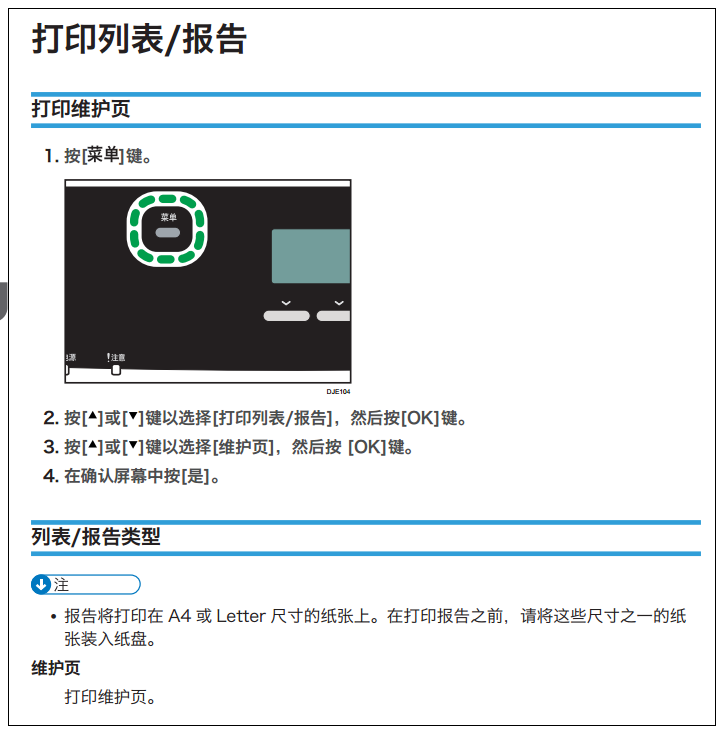
打印特性设置
列表/测试打印
打印显示机器配置的列表。
系统将使用您为纸盘纸张设置中[纸盘优先顺序]下的[打印]设置的纸盘,在 A4 或
Letter 尺寸纸张上打印列表。
• 配置页
打印机器的常规信息和当前配置。
• 测试页
打印测试页查看单面打印状况。测试页显示有网络设置。
• PCL 字体列表
打印安装的 PCL 字体列表。
• PS 字体列表
打印安装的 PostScript 字体列表。
------------------------------------------
列表/测试打印
打印显示机器配置的列表。
系统将使用您为纸盘纸张设置中[纸盘优先顺序]下的[打印]设置的纸盘,在 A4 或
Letter 尺寸纸张上打印列表。
• 配置页
打印机器的常规信息和当前配置。
• 测试页
打印测试页查看单面打印状况。测试页显示有网络设置。
• PCL 字体列表
打印安装的 PCL 字体列表。
• PS 字体列表
打印安装的 PostScript 字体列表。
------------------------------------------
3、查耗材余量
看计数器方法:
计数器选项卡
机器计数器
查看系统信息
95
Economy Color Prints
双面
• 在一张纸的两面打印即为双面打印页面。
5. 使用 Web Image Monitor 配置机器
96
机器信息选项卡
机器信息
机器计数器
| 项目 | 描述 |
| 机器计数器 | 显示打印页面的如下信息,包括列表/报告: • 总页数 • 彩色页面数量 • 黑白页面数量 |
| 黑色 | 显示打印页面的如下信息,包括列表/报告: • 黑色碳粉 A4 页面覆盖率的累计值(百分比) • 黑色碳粉消耗的累计值(转换为全覆盖的 A4 页面) |
| 青色 | 显示打印页面的如下信息,包括列表/报告: • 青色碳粉 A4 页面覆盖率的累计值(百分比) • 青色碳粉消耗的累计值(转换为全覆盖的 A4 页面) |
查看系统信息
95
| 项目 | 描述 |
| 品红色 | 显示打印页面的如下信息,包括列表/报告: • 品红色碳粉 A4 页面覆盖率的累计值(百分比) • 品红色碳粉消耗的累计值(转换为全覆盖的 A4 页面) |
| 黄色 | 显示打印页面的如下信息,包括列表/报告: • 黄色碳粉 A4 页面覆盖率的累计值(百分比) • 黄色碳粉消耗的累计值(转换为全覆盖的 A4 页面) |
Economy Color Prints
| 项目 | 描述 |
| Economy
Color Prints (彩色) | 显示使用打印机功能以节约颜色打印模式打印的页数。 |
| 黑色 | 显示使用打印机功能以节约颜色打印模式打印的页面的以下信息: • 黑色碳粉 A4 页面覆盖率的累计值(百分比) • 黑色碳粉消耗的累计值(转换为全覆盖的 A4 页面) |
| 青色 | 显示使用打印机功能以节约颜色打印模式打印的页面的以下信息: • 青色碳粉 A4 页面覆盖率的累计值(百分比) • 青色碳粉消耗的累计值(转换为全覆盖的 A4 页面) |
| 品红色 | 显示使用打印机功能以节约颜色打印模式打印的页面的以下信息: • 品红色碳粉 A4 页面覆盖率的累计值(百分比) • 品红色碳粉消耗的累计值(转换为全覆盖的 A4 页面) |
| 黄色 | 显示使用打印机功能以节约颜色打印模式打印的页面的以下信息: • 黄色碳粉 A4 页面覆盖率的累计值(百分比) • 黄色碳粉消耗的累计值(转换为全覆盖的 A4 页面) |
双面
| 项目 | 描述 |
| 双面总页数 | 显示双面打印的总页数。 |
• 在一张纸的两面打印即为双面打印页面。
5. 使用 Web Image Monitor 配置机器
96
机器信息选项卡
机器信息
| 项目 | 描述 |
| 固件版本 | 显示机器上安装的固件版本。 |
| 引擎固件版本 | 显示机器引擎的固件版本。 |
| PCL 版本 | 显示 PCL 解释程序的版本。 |
| PS 版本 | 显示 PS 解释程序的版本。 |
| 机器编号 | 显示机器的标识号。 |
| 全部内存 | 显示机器上安装的内存总量。 |
------------------------------------------
4、恢复出厂设置
管理员设置
系统自动重置定时器
将机器设置为恢复到打印机模式。
默认设置:[开](1 分钟)
• 开 (30 秒、1 分钟、2 分钟、3 分钟、 5 分钟、10 分钟)
• 关
节能模式
设置机器,进入节能模式(节能模式 1 或节能模式 2)以降低功耗。本机收到打印作业
或被按下任何按键时,会从节能模式中恢复。
• 节能模式 1
如果机器空闲了大约 30 秒钟,则机器将进入节能模式 1。退出节能模式 1 比从关
机状态或节能模式 2 中退出的时间短,但节能模式 1 的能耗比节能模式 2 高。
默认设置:[关]
• 关
• 开(30 秒)
• 节能模式 2
经过为此设置指定的时段以后,机器将进入节能模式 2。与节能模式 1 相比,机器
在节能模式 2 下的功耗更低,但恢复的时间却更长。
默认设置:[开](1 分钟)
• 开(1 到 240 分钟)
• 关
语言
指定屏幕和报告所使用的语言。
重置设置
请务必不要因失误而清除设置。
• 重设全部设置
将本机的设置重置为默认设置,但屏幕语言和网络设置除外。
按[是]可以执行设置。按[否]可以退到菜单树的上一级,而不清除设置。
• 重置网络设置
将网络设置重设为默认设置。
按[是]可以执行设置。按[否]可以退到菜单树的上一级,而不清除设置。
管理员工具锁定
指定用于访问[通讯簿]、[网络设置]和[管理员工具]菜单的四位数密码。
管理员设置
89
请勿忘记此密码。
• 开(0000 到 9999)
• 关
IPsec
选择启用或禁用 IPsec。
只有在[管理员工具锁定]下指定了密码时,屏幕上才会显示此功能。
默认设置:[无效]
• 有效
• 无效
系统自动重置定时器
将机器设置为恢复到打印机模式。
默认设置:[开](1 分钟)
• 开 (30 秒、1 分钟、2 分钟、3 分钟、 5 分钟、10 分钟)
• 关
节能模式
设置机器,进入节能模式(节能模式 1 或节能模式 2)以降低功耗。本机收到打印作业
或被按下任何按键时,会从节能模式中恢复。
• 节能模式 1
如果机器空闲了大约 30 秒钟,则机器将进入节能模式 1。退出节能模式 1 比从关
机状态或节能模式 2 中退出的时间短,但节能模式 1 的能耗比节能模式 2 高。
默认设置:[关]
• 关
• 开(30 秒)
• 节能模式 2
经过为此设置指定的时段以后,机器将进入节能模式 2。与节能模式 1 相比,机器
在节能模式 2 下的功耗更低,但恢复的时间却更长。
默认设置:[开](1 分钟)
• 开(1 到 240 分钟)
• 关
语言
指定屏幕和报告所使用的语言。
重置设置
请务必不要因失误而清除设置。
• 重设全部设置
将本机的设置重置为默认设置,但屏幕语言和网络设置除外。
按[是]可以执行设置。按[否]可以退到菜单树的上一级,而不清除设置。
• 重置网络设置
将网络设置重设为默认设置。
按[是]可以执行设置。按[否]可以退到菜单树的上一级,而不清除设置。
管理员工具锁定
指定用于访问[通讯簿]、[网络设置]和[管理员工具]菜单的四位数密码。
管理员设置
89
请勿忘记此密码。
• 开(0000 到 9999)
• 关
IPsec
选择启用或禁用 IPsec。
只有在[管理员工具锁定]下指定了密码时,屏幕上才会显示此功能。
默认设置:[无效]
• 有效
• 无效
------------------------------------------
5、打印清洁页
清洁硒鼓方法
清洁碳粉浓度传感器控制面板上出现下述信息时请清洁碳粉浓度传感器。
“浓度传感器需要清洁”
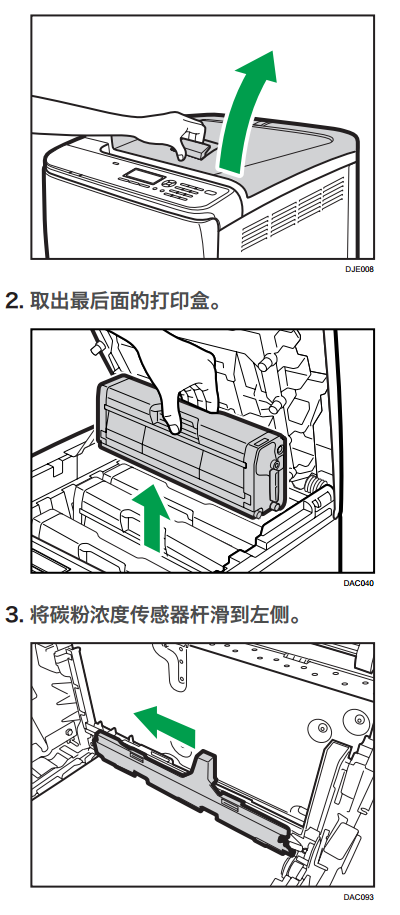
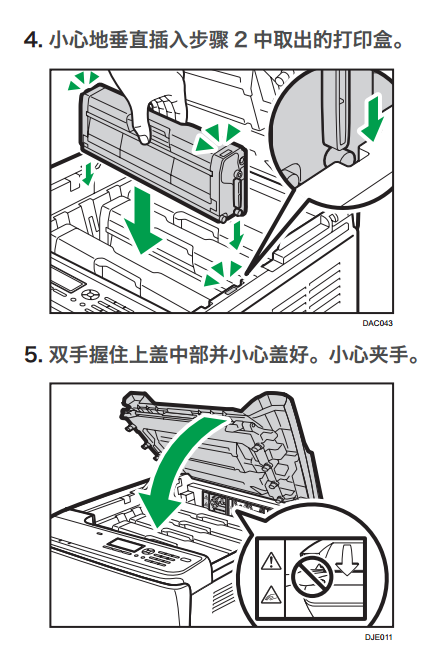


------------------------------------------ 

6、控制面板图解 指示灯亮 闪烁 显示屏意义






1.
打印盒
按照青色(C)、品红色(M)、黄色(Y)和黑色(K)的顺序依次从机器后部安装打印盒。需要更换打印
盒或需要准备新的打印盒时,屏幕上会出现信息。
2. 定影单元控制杆
在信封上打印时,请放下左右控制杆。
3. 定影单元
将碳粉热熔到纸上。
您可以通过移动该单元以检查或取出卡纸。
4. 废粉瓶
收集打印期间浪费的碳粉。
5. 转印单元
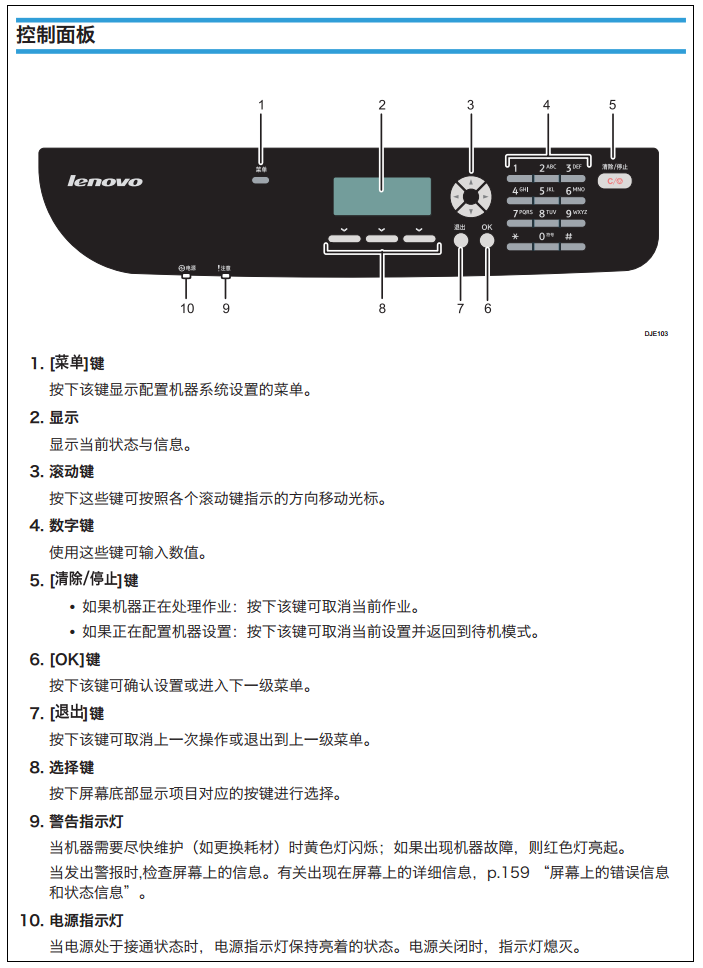

按照青色(C)、品红色(M)、黄色(Y)和黑色(K)的顺序依次从机器后部安装打印盒。需要更换打印
盒或需要准备新的打印盒时,屏幕上会出现信息。
2. 定影单元控制杆
在信封上打印时,请放下左右控制杆。
3. 定影单元
将碳粉热熔到纸上。
您可以通过移动该单元以检查或取出卡纸。
4. 废粉瓶
收集打印期间浪费的碳粉。
5. 转印单元
更换废粉瓶时需要取下此单元。
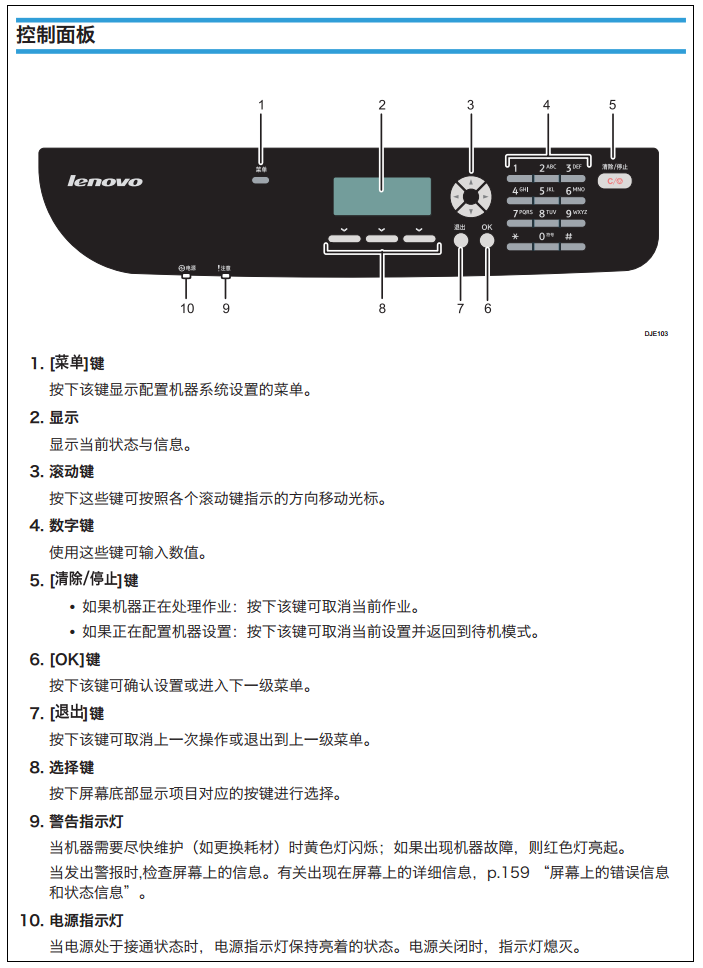

------------------------------------------
7、错误代码解释
错误信息解释
7.
故障排除
取出卡纸
如果卡纸,则控制面板上会显示以下信息之一:
• 如果报警灯持续点亮或闪烁,请切换到打印机模式并检查显示的信息。
请查看信息指定的部分并相应地取出卡纸。
取出打印卡纸
• 机器内部的温度可能很高。请勿触摸标有“ ”(指高温表面)的部件。
• 机器内部的某些元件可能会很烫。因此,清除卡纸时要小心。否则可能会被灼伤。
• 卡纸上可能覆盖有碳粉。注意不要使其沾到手上或衣服上。
• 清除卡纸以后,如果立即进行打印,则打印件上的碳粉可能无法充分定影,从而弄脏纸
张。打印一些测试页,直到不再出现污迹为止。
• 请勿用力取出卡纸,因为卡纸可能会撕破。残留在机器中的碎片会导致以后卡纸并且可
能损坏机器。
• 卡纸可能导致页面丢失。请检查打印作业是否有丢失的页面,并重新打印没有打印输出
的页面。
139
如果定影单元卡纸
如果定影单元卡纸,请按照以下步骤操作来取出卡纸。
• 由于挡纸板周围的温度很高,因此请等待温度冷却下来,然后再检查卡纸。
1. 拉出前盖的打开控制杆,然后小心地放下前盖。
2
1
DJE127
2. 放下定影单元控制杆,然后小心地拉出卡纸。
DJE133
请勿触碰定影单元。
DJE132
向下拉纸以取出纸张。请勿向上拉纸。
7. 故障排除
140
DJE142
如果您无法找到卡纸,请通过拉下挡纸板来检查卡纸。
DJE130
3. 拉起定影单元的控制杆。
DJE006
取出卡纸
141
4. 双手小心地推起前盖关好。
DJE126
• 关闭前盖时,请用力推动盖子上部区域。关闭盖子以后,请检查错误是否已清除。
如果纸盘卡纸
如果纸盘 1 或纸盘 2 卡纸,请按照以下步骤操作来取出卡纸。
1. 拉出前盖的打开控制杆,然后小心地放下前盖。
2
1
DJE127
2. 小心地拉出卡纸。
DJE129
请勿触碰定影单元。
7. 故障排除
142
DJE128
如果转印单元卡纸,请抓住纸张两侧,小心地向前拉出纸张。
DAC092
3. 双手小心地推起前盖关好。
DJE126
• 请勿拉出纸盘(纸盘 1)。
• 如果纸盘 2 出现卡纸,但难以定位,拉出纸盘 2 取出卡纸。取出纸张以后,小心地将
纸盘 2 一直推回到机器中。
• 关闭前盖时,请用力推动盖子上部区域。关闭盖子以后,请检查错误是否已清除。
取出卡纸
143
如果转印单元卡纸
如果转印单元卡纸,请按照以下步骤操作来取出卡纸。
1. 拉出前盖的打开控制杆,然后小心地放下前盖。
2
1
DJE127
2. 小心地取出转印单元下的任何卡纸。
DAC090
如果您无法找到卡纸,请检查机器内部。
3. 双手小心地推起前盖关好。
DJE126
• 关闭前盖时,请用力推动盖子上部区域。关闭盖子以后,请检查错误是否已清除。
7. 故障排除
144
常见问题
本节介绍如何对操作机器时可能出现的常见问题进行故障排除。
• 如果这些问题依然存在,请关闭电源,拔下电源线,然后与您的销售或服务代表联系。
常见问题
145
送纸问题
如果机器运行正常,但无法送纸或者频繁卡纸,请检查机器和纸张的情况。
7. 故障排除
146
DAC606
DAC572
送纸问题
147
打印质量问题
检查机器情况
如果打印质量有问题,请先检查机器情况。
7. 故障排除
148
检查打印机驱动程序设置
打印质量问题
149
7. 故障排除
150
打印机问题
本节介绍打印问题和可能的解决方法。
当您不能正确打印时
打印机问题
151
打印机问题
153
当无法清楚打印时
7. 故障排除
154
DAC607
打印机问题
155
7. 故障排除
156
送纸不正确时
打印机问题
157
其他打印问题
7. 故障排除
158
屏幕上的错误信息和状态信息
信息以字母顺序列在下表中。
“X”指示显示的内容会根据特定情况而有所不同的信息部分,例如纸张尺寸、纸张类型和
纸盘名称。
• 如果报警灯持续点亮或闪烁,请切换到打印机模式并检查显示的信息。
屏幕上的错误信息和状态信息
159
7. 故障排除
160
取出卡纸
如果卡纸,则控制面板上会显示以下信息之一:
• 如果报警灯持续点亮或闪烁,请切换到打印机模式并检查显示的信息。
| 信息 | 参考标题 |
| 内部卡纸 | 请参见 p.140 “如果定影单元卡纸”。 |
| 卡纸:标准纸盘 | |
| 卡纸:手送台 | 请参见 p.142 “如果纸盘卡纸”。 |
| 卡纸:纸盘 1 | |
| 卡纸:纸盘 2 | |
| 卡纸:双面单元 取出纸张 | 请参见 p.144 “如果转印单元卡纸”。 |
请查看信息指定的部分并相应地取出卡纸。
取出打印卡纸
• 机器内部的温度可能很高。请勿触摸标有“ ”(指高温表面)的部件。
• 机器内部的某些元件可能会很烫。因此,清除卡纸时要小心。否则可能会被灼伤。
• 卡纸上可能覆盖有碳粉。注意不要使其沾到手上或衣服上。
• 清除卡纸以后,如果立即进行打印,则打印件上的碳粉可能无法充分定影,从而弄脏纸
张。打印一些测试页,直到不再出现污迹为止。
• 请勿用力取出卡纸,因为卡纸可能会撕破。残留在机器中的碎片会导致以后卡纸并且可
能损坏机器。
• 卡纸可能导致页面丢失。请检查打印作业是否有丢失的页面,并重新打印没有打印输出
的页面。
139
如果定影单元卡纸
如果定影单元卡纸,请按照以下步骤操作来取出卡纸。
• 由于挡纸板周围的温度很高,因此请等待温度冷却下来,然后再检查卡纸。
1. 拉出前盖的打开控制杆,然后小心地放下前盖。
2
1
DJE127
2. 放下定影单元控制杆,然后小心地拉出卡纸。
DJE133
请勿触碰定影单元。
DJE132
向下拉纸以取出纸张。请勿向上拉纸。
7. 故障排除
140
DJE142
如果您无法找到卡纸,请通过拉下挡纸板来检查卡纸。
DJE130
3. 拉起定影单元的控制杆。
DJE006
取出卡纸
141
4. 双手小心地推起前盖关好。
DJE126
• 关闭前盖时,请用力推动盖子上部区域。关闭盖子以后,请检查错误是否已清除。
如果纸盘卡纸
如果纸盘 1 或纸盘 2 卡纸,请按照以下步骤操作来取出卡纸。
1. 拉出前盖的打开控制杆,然后小心地放下前盖。
2
1
DJE127
2. 小心地拉出卡纸。
DJE129
请勿触碰定影单元。
7. 故障排除
142
DJE128
如果转印单元卡纸,请抓住纸张两侧,小心地向前拉出纸张。
DAC092
3. 双手小心地推起前盖关好。
DJE126
• 请勿拉出纸盘(纸盘 1)。
• 如果纸盘 2 出现卡纸,但难以定位,拉出纸盘 2 取出卡纸。取出纸张以后,小心地将
纸盘 2 一直推回到机器中。
• 关闭前盖时,请用力推动盖子上部区域。关闭盖子以后,请检查错误是否已清除。
取出卡纸
143
如果转印单元卡纸
如果转印单元卡纸,请按照以下步骤操作来取出卡纸。
1. 拉出前盖的打开控制杆,然后小心地放下前盖。
2
1
DJE127
2. 小心地取出转印单元下的任何卡纸。
DAC090
如果您无法找到卡纸,请检查机器内部。
3. 双手小心地推起前盖关好。
DJE126
• 关闭前盖时,请用力推动盖子上部区域。关闭盖子以后,请检查错误是否已清除。
7. 故障排除
144
常见问题
本节介绍如何对操作机器时可能出现的常见问题进行故障排除。
| 问题 | 可能的原因 | 解决方法 |
| 机器无法打开。 | 没有正确连接电源线。 | •
确保电源插头牢牢地插 入墙上插座中。 • 通过连接其他工作设 备,确保墙上插座没有 故障。 |
| 报警灯持续点亮或闪烁。 | 已发生错误。 | 切换到打印机模式,检查显 示的信息,并相应地排除问 题。 |
| 机器屏幕上显示错误信息。 | 已发生错误。 | 请参见 p.159
“屏幕上的 错误信息和状态信息”。 |
| 没有打印页面。 | 机器正在预热或接收数据。 | 等到屏幕上显示“正在打 印...”为止。如果屏幕上显 示“正在处理...”,则表示 机器正在接收数据。 |
| 没有打印页面。 | 接口电缆连接不正确。 | •
重新连接电缆。 • 检查接口电缆是否为正 确的类型。 |
| 听到奇怪的噪音。 | •
没有正确安装消耗品或 选购件。 • [系统设置]中的[自动清 洁]设置为[开]时,机器 会执行内部的定期清 洁。 | 检查是否已正确安装消耗品 或选购件。 噪音不表示发生了故障。等 到清洁操作完成为止。 |
• 如果这些问题依然存在,请关闭电源,拔下电源线,然后与您的销售或服务代表联系。
常见问题
145
送纸问题
如果机器运行正常,但无法送纸或者频繁卡纸,请检查机器和纸张的情况。
| 问题 | 解决方法 |
| 纸张无法顺利送入。 | •
使用受支持的纸张类型。请参见 p.33 “支持的纸 张”。 • 正确装入纸张,确保正确调整挡纸板。请参见 p.46 “装纸”。 • 如果纸张卷曲了,请弄平纸张。 • 从纸盘中取出纸张并将其扇开。随后,颠倒纸张顶 部和底部,然后放回纸盘中。 |
| 频繁卡纸。 | •
如果纸张和挡纸板之间有缝隙,请调整挡纸板以消 除缝隙。 • 在打印包含大面积纯色的图像(这些图像会消耗大 量碳粉)时,请避免在纸张的两面上进行打印。 • 使用受支持的纸张类型。请参见 p.33 “支持的纸 张”。 • 装纸时,请确保纸张高度不超过挡纸板上的上限标 记。 • 确保摩擦垫、进纸辊或定位辊清洁。请参见 p.134 “清洁摩擦垫和进纸辊”。 |
| 一次送入多张纸。 | •
在装纸前,请先扇开纸张。另外请通过在平面(例 如桌面)上跺纸来确保边缘对齐。 • 确保挡纸板位于正确的位置。 • 使用受支持的纸张类型。请参见 p.33 “支持的纸 张”。 • 装纸时,请确保纸张高度不超过挡纸板上的上限标 记。 • 确保摩擦垫、进纸辊或定位辊清洁。请参见 p.134 “清洁摩擦垫和进纸辊”和 p.136 “清洁定位辊 和纸盘”。 • 检查纸盘中仍有一些纸张剩余时是否没有添加纸 张。 仅在纸盘中没有纸张剩余时添加纸张。 |
7. 故障排除
146
| 问题 | 解决方法 |
| 打印的纸张起皱。 | •
正在使用的纸张可能受潮。请使用保存良好的纸 张。请参见 p.33 “支持的纸张”。 • 纸张过薄。请参见 p.33 “支持的纸张”。 • 如果纸张和挡纸板之间有缝隙,请调整挡纸板以消 除缝隙。 • 请检查定影单元的左右控制杆是否已抬起至普通纸 标记。 |
| 打印的纸张卷曲。 | •
在纸盘中颠倒装入纸张。 • 如果纸张卷曲严重,请以更高的频率从输出纸盘中 取回打印件。 • 正在使用的纸张可能受潮。请使用保存良好的纸 张。请参见 p.33 “支持的纸张”。 • 选择[系统设置]下[防潮等级]中的[等级 2:中]或[等 级 3:强]。请注意,如果您选择[等级 2:中]或[等级 3:强],则第一次打印操作的时间会比后面的打印 操作更长。 |
| 未按正确位置打印图像。 | •
调整前端导板和两侧的导板,使其与纸张尺寸相匹 配。 请参见 p.46 “装纸”。 |
| 打印到页面上的图像是斜的。 | 如果纸张和挡纸板之间有缝隙,请调整挡纸板以消除缝 隙。 |
DAC606
DAC572
送纸问题
147
打印质量问题
检查机器情况
如果打印质量有问题,请先检查机器情况。
| 问题 | 解决方法 |
| 机器的位置有问题。 | 确保机器位于水平表面上。将机器放在不会摇动或震动 的位置。 |
| 使用了不受支持的纸张类型。 | 确保所用的纸张受机器支持。请参见
p.33 “支持的纸 张”。 |
| 纸张类型设置不正确。 | 确保打印机驱动程序的纸张类型设置与装入的纸张类型 一致。请参见 p.33 “支持的纸张”。 |
| 使用了非原装打印盒。 | 重新灌装的打印盒或非原装打印盒会降低打印质量并且 可能导致故障。仅使用原装打印盒。请参见 p.172 “耗材”。 |
| 使用了旧的打印盒。 | 打印盒应在过期日期之前打开并在打开以后六个月内使 用。 |
| 机器脏了。 | 请参见 p.119 “维护机器”,并根据需要清洁机器。 |
| 出现褪色现象。 | 移动机器或者打印大量页面以后,彩色打印可能会出现 褪色现象。在这种情况下,请在[系统设置]中执行[彩色 校准]以调整颜色注册。 |
7. 故障排除
148
检查打印机驱动程序设置
| 问题 | 解决方法 |
| 打印的图像脏。 | PCL 5c/6 在打印机驱动程序的[纸张]选项卡的“输入纸盘:” 列表中,选择[手送台]。在“纸张类型:”列表 中,选择合适的纸张类型。 PostScript 3 在打印机驱动程序的[纸张/质量]选项卡上,从“纸 张来源”列表中选择[手送台]。在“介质”列表中 选择合适的纸张类型。 |
| 摩擦后图像会很脏。(碳粉没固 定好。) | PCL 5c/6 在打印机驱动程序的[纸张]选项卡上,从“纸张类 型:”列表中选择合适的纸张类型。 PostScript 3 在打印机驱动程序的[纸张/质量]选项卡上,从“介 质”列表中选择合适的纸张类型。 |
| 打印出来的图像与计算机屏幕上 显示的图像不同。 | 只有在使用 PCL 5c/6 时 在打印机驱动程序的[打印质量]选项卡上,从“图 形模式”列表中选择[光栅图形]。 |
| 打印图形时,输出与屏幕不同。 | 要准确地打印,请指定打印机驱动程序设置以在无需使 用图形命令的情况下进行打印。有关指定打印机驱动程 序设置的详细信息,请参见打印机驱动程序的帮助。 |
| 图像被截断,或打印了多余页。 | 请使用与应用程序中所选尺寸相同的纸张。如果您无法 装入正确尺寸的纸张,请使用缩小功能缩小图像,然后 打印。有关缩小功能的详细信息,请参见打印机驱动程 序帮助。 |
| 照片图像粗糙。 | 使用应用程序或打印机驱动程序的设置指定较高的分辨 率。 有关打印机驱动程序设置的详细信息,请参见打印机驱 动程序的帮助。 |
| 实线被打印成虚线或看起来很模 糊。 | 更改打印机驱动程序上的抖动设置。有关抖动设置的详 细信息,请参见打印机驱动程序帮助。 |
打印质量问题
149
| 问题 | 解决方法 |
| 细线由于粗细不均而模糊,或者 没有显示出来。 | 更改打印机驱动程序上的抖动设置。有关抖动设置的详 细信息,请参见打印机驱动程序帮助。 如果问题仍然存在,请指定创建图像时所在的应用程序 的设置,以更改线条的厚度。 |
7. 故障排除
150
打印机问题
本节介绍打印问题和可能的解决方法。
当您不能正确打印时
| 问题 | 解决方法 |
| 出错。 | 如果打印时出错,请更改计算机和打印机驱动程序设 置。 • 检查打印机图标名称是否没有超过 32 个字母数字 字符。如果超过,请缩短名称。 • 检查其他应用程序是否正在运行。 关闭其他任何应用程序,因为它们可能会干扰打 印。如果问题没有解决,请另外再关闭不需要的进 程。 • 检查是否使用了最新的打印机驱动程序。 |
| 打印作业被取消。 | •
如果使用某些打印质量设置来执行打印,则系统可 能会取消 Legal 尺寸纸张打印。如果使用 PCL 打 印机驱动程序,请将[打印质量]中的[等级:]设置 为[速度]或[标准]。如果使用 PostScript 3 打印机 驱动程序,请将[打印质量]设置为[标准]或[高质 量]。有关详细信息,请参见打印机驱动程序帮 助。 • 如果[系统设置]下的[I/O 超时]设置为 15 秒,请增 加时间。如果来自其他端口的数据频繁中断打印操 作,或者打印数据很大并且需要花费一些时间来处 理,则系统可能会取消打印作业。有关详细信息, 请参见 p.73 “系统设置”。 |
打印机问题
151
| 问题 | 解决方法 |
| 锁定打印文件被取消。 | •
机器已经有 5
项作业或 5MB 锁定打印数据。打印 或删除现有的锁定打印文件。有关详细信息,请参 见 p.60 “打印机密文件”。 • 即使机器无法再存储更多锁定打印文件,机器也会 在[系统设置]下的[锁定打印]中指定的时段保留新 锁定打印文件,然后再取消该文件。在此期间,可 以打印或删除新的锁定打印文件。也可以打印或删 除既有的锁定打印文件,从而使新的锁定打印文件 可以存储到机器中。 有关[锁定打印]的详细信息,请参见 p.73 “系统 设置”。 只有在使用 PCL 5c/6 时 锁定打印文件有太多页面或者文件太大。减少要打 印的页数,或者在[打印质量]中使用较低的[等 级:]设置来进行打印。有关详细信息,请参见打 印机驱动程序帮助。 |
| 打印启动命令和实际打印之间的 时间间隔太长。 | •
处理时间取决于数据量。处理大量数据(例如图形 密集型文件)的时间较长。 • 要加快打印速度,请使用打印机驱动程序来降低打 印分辨率。有关详细信息,请参见打印机驱动程序 帮助。 • 机器正在校准颜色。稍等片刻。 |
| 当使用某一应用或未正确打印图 像数据时,文档无法正确打印。 打印的某些字符暗淡,或者没有 打印某些字符。 |
| 需要很长的时间才能完成打印作 业。 | •
处理照片和其他数据密集型页面时需要很长的时 间,因此,在打印此类数据时只能耐心等待。 • 通过打印机驱动程序更改设置可能有助于加快打印 速度。 请参见打印机驱动程序的帮助。 • 数据太大或者太复杂,需要花费很长的时间来处 理。 • 如果屏幕上显示“正在处理...”,则表示机器正在 接收数据。稍等片刻。 • 打印机正在调整颜色校准。稍等片刻。 |
| 打印的图像与计算机显示屏上的 图像不同。 | •
使用某些功能(如放大和缩小功能)时,图像的布 局可能与计算机显示屏中显示的布局有所不同。 • 检查应用程序中是否正确配置了页面布局设置。 • 确保打印机属性对话框中选择的纸张尺寸与装入的 纸张尺寸一致。有关详细信息,请参见打印机驱动 程序帮助。 |
| 图像被裁剪,或者打印了多余 页。 | 如果所用的纸张比在应用程序中选择的纸张尺寸小,请 使用与应用程序中的选定纸张大小相同的纸张。如果您 无法装入正确尺寸的纸张,请使用缩小功能缩小图像, 然后打印。 请参见打印机驱动程序的帮助。 |
| 打印输出的颜色与计算机显示屏 上的颜色不同。 | •
由于再现颜色的方法不同,因此使用彩色碳粉产生 的颜色可能与显示屏上显示的颜色会有差异。 只有在使用 PCL 5c/6 时 • 如果打印机驱动程序对话框中的[打印质量]选 项卡上的[节省碳粉]选择了[开],则颜色等级 可能会不同。 请参见打印机驱动程序的帮助。 • 关闭主电源,然后再打开。如果打印输出时出现的 颜色仍然不同,则执行[系统设置]下的[彩色校 准]。有关详细信息,请参见 p.73 “系统设置”。 如果此步骤仍不能解决问题,请联系销售代表或服 务代理商。 |
打印机问题
153
| 问题 | 解决方法 |
| 在通过打印机驱动程序进行调整 时,颜色变化极大。 | 只有在使用 PCL 5c/6
时 在打印机驱动程序对话框中的[打印质量]选项卡 下,请勿将颜色平衡设置指定为极限值。 请参见打印机驱动程序的帮助。 |
| 彩色文稿以黑白方式打印。 | •
打印机驱动程序没有设定为彩色打印。 请参见打印机驱动程序的帮助。 • 某些应用程序用黑白色打印彩色文件。 |
当无法清楚打印时
| 问题 | 解决方法 |
| 整个打印输出模糊不清。 | •
正在使用的纸张可能受潮。请使用保存良好的纸 张。请参见 p.33 “支持的纸张”。 • 选择[系统设置]下[防潮等级]中的[等级 1:弱]、[等 级 2:中]或[等级 3:强]。请注意,如果您选择[等级 2:中]或[等级 3:强],则第一次打印操作的时间会比 后面的打印操作更长。 • 在[打印质量]选项卡(PCL 打印机驱动程序)中或 在[打印机功能](PostScript 3 打印机驱动程序) 下,如果您为[节省碳粉]选择[开],则打印浓度会 比较低。有关详细信息,请参见打印机驱动程序帮 助。 • 打印盒几乎快空了。如果“更换碳粉:X”("X"表 示碳粉颜色)在屏幕上出现,则更换指示的打印墨 盒。 • 可能出现了冷凝物。如果温度或湿度变化较快,请 在本机适应环境以后再使用。 |
| 碳粉呈粉状并且脱离纸张,或者 打印的图像色泽暗淡。 | 检查定影单元控制杆放置是否正确。拉起定影单元的控 制杆。 |
7. 故障排除
154
| 问题 | 解决方法 |
| 打印面上出现碳粉污点。 | •
纸张设置可能不正确。例如,虽然您使用的是厚 纸,但可能未指定厚纸的设置。 检查打印机驱动程序的纸张设置。 请参见打印机驱动程序的帮助。 • 确认纸张未卷曲或弯曲。信封很容易卷曲。在装纸 前先使纸张变平。 请参见 p.46 “装纸”。 |
| 出现白线。 | 中间转印带脏了。 请按照以下步骤清洁转印带: 1. 电源打开时打开上盖。 2. 卸下打印机内的所有打印盒。 3. 双手小心关闭上盖。 4. 清洁结束后,请打开上盖,重新安装所有的打印 盒。 如果这样还未能解决问题,请联系销售代表或服务代理 商。 |
| 打印件上出现水平线。 | •
受到碰撞可能会导致打印件上出现线条和其他功能 故障。 保护打印机免受碰撞,特别是在打印时。 • 如果打印件上出现了线条,关闭打印机,稍等片 刻,然后再打开打印机。然后再进行打印作业。 |
| 打印颜色与指定的颜色不同。 | 如果缺失特定的颜色,请关闭电源然后再打开。如果仍 旧不能解决问题,请联系销售代表或服务代理商。 |
| 照片图像粗糙。 | 某些应用程序降低了打印分辨率。 |
| 颜色缺失或打印的图像局部模糊 不清。 | •
正在使用的纸张可能受潮。请使用保存良好的纸 张。 请参见 p.46 “装纸”。 • 碳粉几乎全用完。如果控制面板上出现以下信息, 请更换打印盒:“更换碳粉:X”。("X" 表示碳 粉颜色) 请参见 p.119 “更换打印盒”。 • 可能出现了冷凝物。如果温度或湿度变化较快,请 在打印机适应环境后再进行使用。 |
DAC607
打印机问题
155
| 问题 | 解决方法 |
| 出现色差。 | 执行[系统设置]下的[彩色校准]。 有关详细信息,请参见 p.73 “系统设置”。 |
| 出现白点。 | 如果使用非标准纸张,由于纸张上的灰尘可能会导致对 位辊或纸盘周围变脏。 擦除纸盘和对位辊周围的灰尘。 请参见 p.136 “清洁定位辊和纸盘”。 |
| 单色打印件上出现无色的点。 | 更改纸张类型设置中当前选择的纸张类型,然后打印。 例如:[再生纸]到[再生纸]到[薄纸]。 请参见 p.53 “使用控制面板指定纸张类型和纸张尺 寸”。 |
| 出现条纹或彩色条纹。 | 碳粉几乎全用完。控制面板上出现错误信息,请更换指 示颜色的打印盒。 请参见 p.119 “更换打印盒”。 |
| 打印页的背面污浊。 | •
在取出卡住的纸张时,打印机内部可能已变脏。打 印几张纸,直到打印出的纸张较洁净时为止。 • 如果文件尺寸大于纸张尺寸(例如,在 B5 纸上打 印 A4 文件),则下一打印页的背面可能会变脏。 |
| 黑色色阶不自然。 | 只有在使用 PostScript
3 时 在打印机驱动程序对话框中,针对[灰度再现]选择 [CMY + K]。 请参见打印机驱动程序的帮助。 |
| 实心线条被打印成虚线。 | 只有在使用 PostScript
3 时 更改打印机驱动程序对话框中的[抖动]设置。 请参见打印机驱动程序的帮助。 |
| 精细点图案打印不出来。 | 只有在使用 PostScript
3 时 更改打印机驱动程序对话框中的[抖动]设置。 请参见打印机驱动程序的帮助。 |
| 在以青色、品红色、黄色的合成 色构建实心区域、线条或文本 时,这些对象显得非常亮或有光 泽。 | 只有在使用 PostScript
3 时 在打印机驱动程序对话框中,针对[灰度再现]选择 [用 K 碳粉打印黑色]。 请参见打印机驱动程序的帮助。 |
7. 故障排除
156
| 问题 | 解决方法 |
| 黑色打印件上出现斑点。 | 只有在使用 PostScript
3 时 在打印机驱动程序对话框中,针对[灰度再现]选择 [CMY + K]。 请参见打印机驱动程序的帮助。 |
| 如果用手指擦拭,打印件就会涂 抹成一片。 | 纸张设置可能不正确。例如,虽然使用的是厚纸,但可 能未指定厚纸的设置。 • 检查本打印机的纸张设置。 请参见 p.46 “装纸”。 • 检查打印机驱动程序的纸张设置。 请参见打印机驱动程序的帮助。 |
送纸不正确时
| 问题 | 解决方法 |
| 打印件在输出以后掉落到机器后 面。 | 拉起相应的停止挡板(对于
A4/Letter 尺寸打印件, 为前挡板;对于 Legal 尺寸打印件,为后挡板)。请参 见 p.9 “部件指南”。 |
| 纸张未正确堆叠。 | •
正在使用的纸张可能受潮。请使用保存良好的纸 张。请参见 p.33 “支持的纸张”。 • 选择[系统设置]下[防潮等级]中的[等级 2:中]或[等 级 3:强]。请注意,如果您选择[等级 2:中]或[等级 3:强],则第一次打印操作的时间会比后面的打印 操作更长。 • 拉起相应的停止挡板(对于 A4/Letter 尺寸打印 件,为前挡板;对于 Legal 尺寸打印件,为后挡 板)。请参见 p.9 “部件指南”。 |
打印机问题
157
| 问题 | 解决方法 |
| 打印的纸张卷曲。 | •
在纸盘中颠倒装入纸张。 • 如果纸张卷曲严重,请以更高的频率从输出纸盘中 取回打印件。 • 正在使用的纸张可能受潮。请使用保存良好的纸 张。 • 选择[系统设置]下[防潮等级]中的[等级 1:弱]、[等 级 2:中]或[等级 3:强]。请注意,如果您选择[等级 2:中]或[等级 3:强],则第一次打印操作的时间会比 后面的打印操作更长。 |
| 打印的信封有褶皱。 | 检查定影单元控制杆放置是否正确。放下定影单元控制 杆。 |
其他打印问题
| 问题 | 解决方法 |
| 碳粉用完,打印停止。 | 控制面板上出现“继续打印吗?”信息时,按[是]可再 打印几张,但这几张的打印质量可能较差。 |
7. 故障排除
158
屏幕上的错误信息和状态信息
信息以字母顺序列在下表中。
“X”指示显示的内容会根据特定情况而有所不同的信息部分,例如纸张尺寸、纸张类型和
纸盘名称。
• 如果报警灯持续点亮或闪烁,请切换到打印机模式并检查显示的信息。
| 信息 | 原因 | 解决方法 |
| 打开前盖-推上/拉 下信封纸开关 | 定影单元控制杆的位置不正 确。 | 只有定影单元控制杆在纸张类型正确 的位置时,机器才可以开始打印。 • 要在信封上打印,打开前盖,然 后放低左右控制杆到信封标记。 • 要在纸张上打印,打开前盖,然 后提升左右控制杆到普通纸标 记。 |
| 检查纸张尺寸 | 为文件设置的纸张尺寸不同 于所示纸盘中的纸张尺寸。 | 按[停/启动]以开始打印,或者按[作业 重设]以取消作业。 |
| 检查纸张类型 | 为文件设置的纸张类型不同 于所示纸盘中的纸张类型。 | 按[停/启动]以开始打印,或者按[作业 重设]以取消作业。 |
| 盖开启 | 盖板已打开。 | 完全关闭盖子。 |
| 浓度传感器需要清 洁 | 机器无法调整颜色注册。 | 清洁碳粉浓度传感器。请参见
p.132 “清洁碳粉浓度传感器”。 |
| 不受支持的打印 盒:X | 您为所示颜色安装了不受支 持的打印盒。 | 取出该打印盒,然后更换为授权经销 商指定的打印盒。 |
| 内部卡纸 | 机器卡纸。 | 取出卡住的纸张。请参见
p.146 “送 纸问题”。 |
屏幕上的错误信息和状态信息
159
| 信息 | 原因 | 解决方法 |
| 内存溢出 | •
数据太大或者太复杂而 无法打印。 • 如果您尝试打印机器中 存储的锁定打印文件, 并且在[打印质量]选项 卡中,打印机驱动程序 的[等级:]设置为[精 细],则系统可能会根据 机器当前的内存使用情 况而取消打印。 • 如果使用某些打印质量 设置在 Legal 尺寸的纸 张上执行打印操作,则 打印数据会变得过大并 且系统可能会取消作 业。 | •
在[打印特性]下的[分辨率]中,选 择[速度]以减小数据大小。请参 见 p.81 “打印特性设置”。 • 打印或删除机器中的其他锁定打 印文件,然后打印机器之前无法 打印的锁定打印文件。或者,将 [等级:]设置为[速度]或[标准]并将 锁定打印文件重新发送到机器, 然后打印该锁定打印文件。 • 如果使用 PCL 打印机驱动程序, 请将[打印质量]中的[等级:]设置 为[速度]或[标准]。如果使用 PostScript 3 打印机驱动程序, 请将[打印机功能]中的[打印质量] 设置为[标准]或[高质量]。 |
| 卡纸:双面单元 取出纸张 | 纸张卡在双面单元中。 | 取出卡住的纸张。请参见
p.146 “送 纸问题”。 |
| 卡纸:手送台 | 纸盘卡纸。 | 取出卡住的纸张。请参见
p.146 “送 纸问题”。 |
| 卡纸:标准纸盘 | 纸张出口区域卡纸。 | 取出卡住的纸张。请参见
p.146 “送 纸问题”。 |
| 卡纸:纸盘 1 | 纸盘 1
的纸张输入区域卡 纸。 | 取出卡住的纸张。请参见
p.146 “送 纸问题”。 |
| 卡纸:纸盘 2 | 纸盘 2
的纸张输入区域卡 纸。 | 取出卡住的纸张。请参见
p.146 “送 纸问题”。 |
| 没有纸:X | 所示纸盘缺纸。 | 在所示纸盘中装入纸张。请参见
p.46 “装纸”。 |
| 请重启机器 | 需要重新启动机器。 | 关闭电源,然后再打开。 |
| 取出纸张: 手送台 | 机器无法继续执行打印作 业,因为纸盘 1 或纸盘 2 指 定为输入纸盘,但纸张却装 在手送台中。 | 从手送台中取出纸张。 |
7. 故障排除
160
| 信息 | 原因 | 解决方法 |
| 更换中间转印带 | 传送带不能再使用,必须更 换。 | 请与销售或服务代表联系。 |
| 需要尽快更换: X 碳粉 | 打印盒几乎快空了。 | 准备新的打印盒。 |
| 需要尽快更换: 废粉瓶 | 废粉瓶需要尽快更换。 | 准备一个新的废粉瓶。 |
| 设置错误: 废粉瓶 | 废粉瓶安装不正确。 | 重新安装废粉瓶。请参见
p.124 “更 换废粉瓶”。 |

扫描开通重新登录查看更多

添加朱师傅微信咨询





